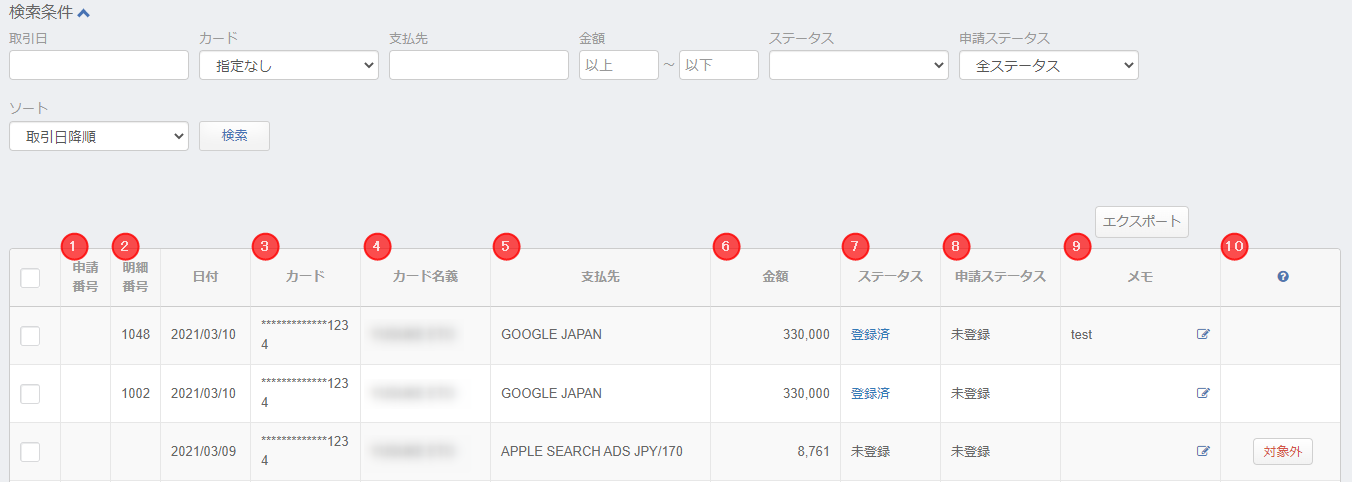「コーポレートカード連携」で取得した明細は、申請者と管理者がそれぞれ確認できます。
申請者と管理者の確認方法については、以下をご確認ください。
コーポレートカード連携については、以下のガイドをご参照ください。
コーポレートカード連携のお申込み手順
対象ページ
- 申請>経費精算>明細一覧>連携サービスから登録
- 個人設定>連携サービス>連携サービス一覧
- 経理業務>経費精算>明細一覧
申請者の確認方法
- 「申請」>「経費精算」>「明細一覧」画面を開きます。
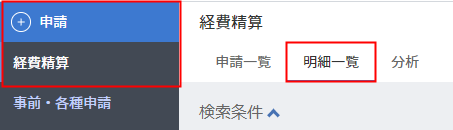
- 「新規登録」をクリックし、「コーポレートカード利用明細」を選択します。
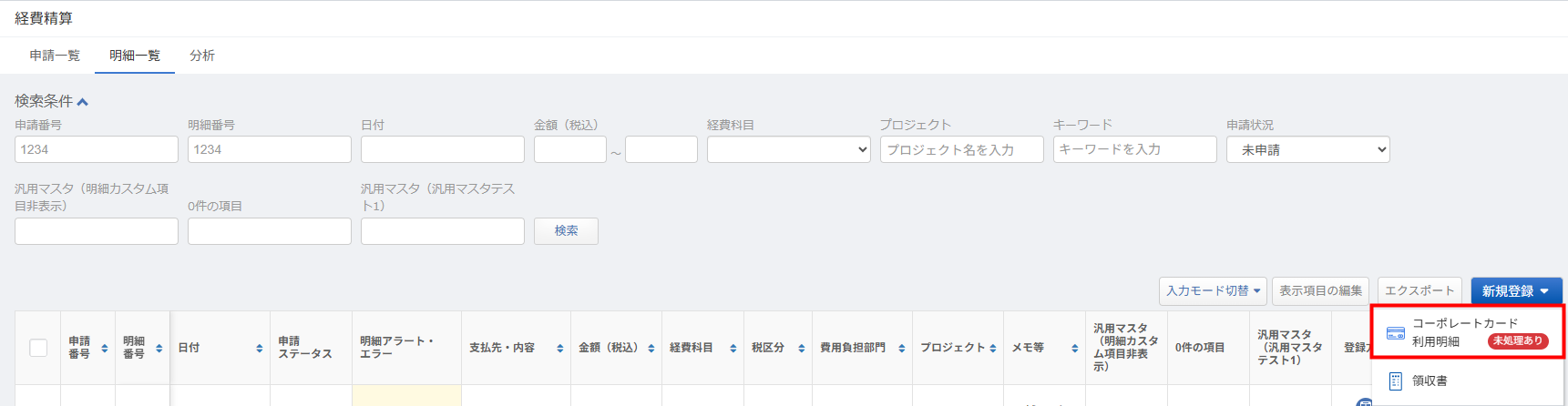
- 画面上部で「VISA」「Mastercard」などのご利用のカードブランドを選択します。
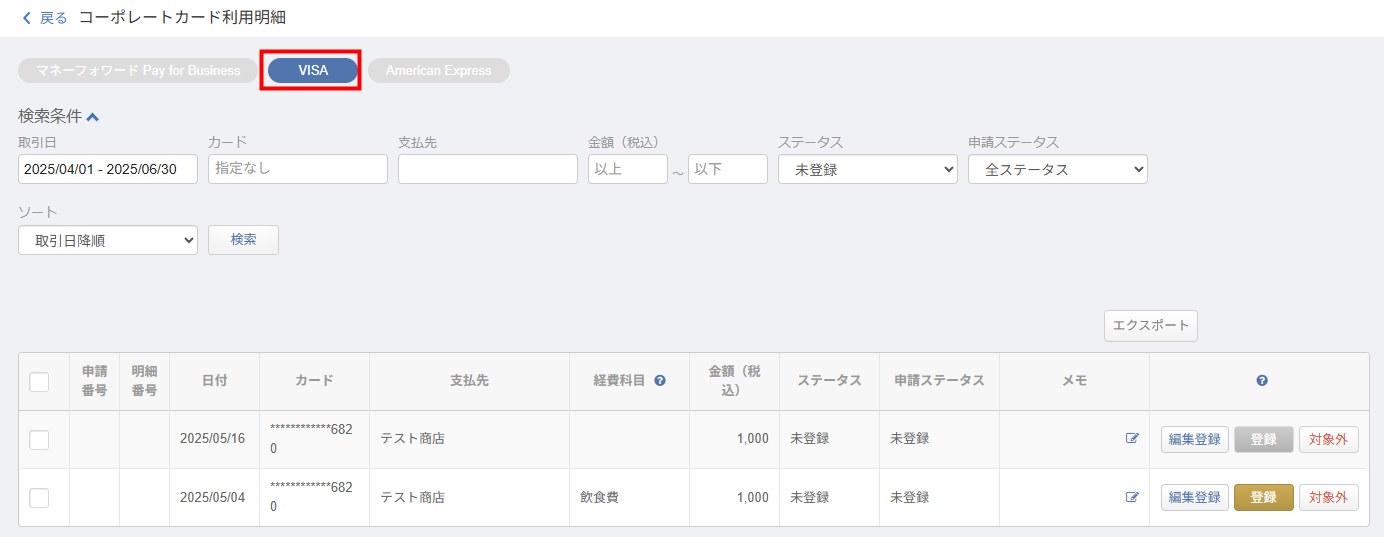
なお、「個人設定」>「連携サービス」>「連携サービス一覧」画面からも確認できます。
明細の登録方法については、以下のガイドをご参照ください。
連携サービスから登録
<ご注意>
申請者がコーポレートカード連携で取得した明細を確認するためには、事前に管理者による設定が必要です。
画面に利用明細が表示されない場合は、管理者に設定状況をご確認ください。
申請者がコーポレートカード連携で取得した明細を確認するためには、事前に管理者による設定が必要です。
画面に利用明細が表示されない場合は、管理者に設定状況をご確認ください。
管理者の確認方法
「経理業務」>「経費精算」>「明細一覧」画面上部でカードブランドを選択すると、カードブランドごとにすべてのコーポレートカード明細を確認できます。
| 番号 | 項目 | 項目の説明 |
|---|---|---|
| ① | 申請番号 | コーポレートカードの明細を経費明細として登録して申請している場合、申請番号が表示されます。 |
| ② | 明細番号 | コーポレートカードの明細を経費明細として登録している場合、明細番号が表示されます。 |
| ③ | カード | コーポレートカードのカード番号下4桁が表示されます。 |
| ④ | カード名義 | カードの名義人名が表示されます。 |
| ⑤ | 支払先 | カードの支払先名称が表示されます。 |
| ⑥ | 金額 | カードの利用金額が表示されます。 マイナス金額の明細も表示されますが、経費明細としては登録できません。 |
| ⑦ | ステータス | 未登録:経費明細として登録していません。 登録済:経費明細として登録済みです。 |
| ⑧ | 申請ステータス | カード明細を経費明細として登録すると、申請状況が表示されます。 |
| ⑨ | メモ | 管理者にてカード明細に「メモ」を入力することができます。 |
| ⑩ | ? | 「対象外」をクリックすると非表示となり、経費明細として登録できなくなります。 |
更新日:2025年07月09日
※本サポートサイトは、マネーフォワード クラウドの操作方法等の案内を目的としており、法律的またはその他アドバイスの提供を目的としたものではありません。当社は本サイトに記載している内容の正確性・妥当性の確保に努めておりますが、実際のご利用にあたっては、個別の事情を適宜専門家に相談するなど、ご自身の判断でご利用ください。
このページで、お客さまの疑問は解決しましたか?
評価をご入力いただき、ご協力ありがとうございました。
頂いた内容は、当サイトのコンテンツの内容改善のためにのみ使用いたします。